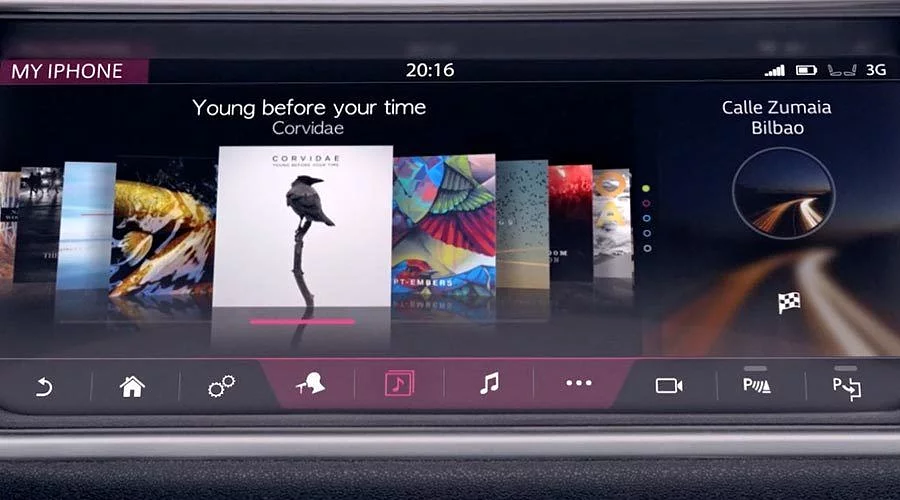
Գլխավոր
ԲԱՑԵԼ ԲՈԼՈՐԸ
Որն է տարբերությունը Touch Pro- ի և Touch Pro Duo- ի միջև:
Որոնք են կապի և շոշափման հիմնական տարբերությունները:
Ինչպես շտկել / խմբագրել հարմարեցված տնային տնտեսությունը:
Ինչու չեմ կարող միշտ չեմ կարող չափափոխել հարմարեցված տնային տնտեսության վրա հարմարեցված գործիքները / դյուրանցումները:
Ես ստեղծել եմ իմ սեփական գլխավոր էջը. Կարող եմ այս լռելյայն տրանսը դարձնել:
Քանի՞ հիմնական էկրան կարող եմ ստեղծել:
Կարող եմ հարմարեցնել գործարանի հավաքածուները:
Կարող եմ օգտագործել իմ սեփական պաստառները:
Որն է փոքրիկ քառակուսի սրբապատկերների գործառույթը յուրաքանչյուր քառանկարի ներսում, տիեզերքի վրա:
Որ գործառույթները կարող են գործել ղեկի հսկիչներով:
Քանի հեռուստատեսային / ռադիոընկերություն կարող եմ մուտք ունենալ ուղղակիորեն կլաստերի ընտրացանկից ղեկանիվների հսկիչներով:
Լրատվամիջոցների աղբյուրները երբեմն ցուցադրվում են տարբեր դիրքերում, ինչու է սա:
Ինչպես կրկնել բոլոր երգերը / մի ամբողջ ալբոմ:
Եթե ես որոշեմ վաճառել իմ ավտոմեքենան, ինչպես կարող եմ ջնջել իմ անձնական տվյալները:
Տրանսպորտային միջոցը շրջելուց հետո, ապա առաջ շարժվելով, այգու հեռավորության վերահսկման էկրանը հայտնվում է սենսորային էկրանին. Ինչպես կարող եմ թաքցնել:
Կարող եմ հարմարեցնել նավիգացիայի ուղեցույցի և այգու հեռավորության վերահսկման ահազանգերի ծավալը:
Կարող եմ թույլ տալ, որ լսելի երթևեկության ազդանշանները հեռարձակում են տեղական ռադիոկայաններից:
Ինչու չկա տարբերակ փոխելու տարբերակ:
Կախված նրանից, թե ինչ առանձնահատկություն եմ օգտագործում, կտտացնելով Կարգավորումների կոճակը, բերում է տարբեր տարբերակներ, ինչու է սա:
Ինչու է հետևի տեսախցիկը միշտ ցույց տալիս, երբ ընտրում եմ հակադարձը. Ինչու չկատարել 360 աստիճանի տեսախցիկի տեսքը, եթե դա իմ վերջին օգտագործված տարբերակն էր:
Որ հատկանիշները կարող եմ վերահսկել ձայնային ճանաչման նոր համակարգը:
Ինչու ձայնի ճանաչման համակարգը չի ճանաչում որոշ ռադիոկայաններ:
Ինչու չեմ կարող օգտագործել ձայնային ճանաչման համակարգը, կլիման վերահսկելու համար:
Կարող եմ փոխել ձայնային ճանաչման համակարգի լեզուն:
Ձայնի ճանաչման կարգավորումները ցույց են տալիս, որ վերահսկում են հաստատման և հետադարձ կապի համար, ինչ են դրանք:
Համացանցային զննարկչի և օպերացիոն համակարգի որ վարկածներն են աջակցվում տարբեր ծրագրերում և կայքերում:
Ինչպես կարող եմ ստուգել, արդյոք իմ հեռախոսը համատեղելի է:
Ինչպես կարող եմ ներբեռնել սմարթֆոնների ծրագրերը:
Որն է իմ վարորդական հաշիվը:
Ինչու ես ունեմ բարձր տոկոսային շարժիչ միավոր, բայց վառելիքի վատ սպառումը:
Ինչու է երբեմն դժվար է կոճակները սեղմել վեբ էջի վերևում:
«Back» ստեղնը միշտ չէ, որ ինձ վերադարձնում է իմ վերջին օգտագործված հատկությունը / էկրանը, ինչու է սա:
Նավարկություն
ԲԱՑԵԼ ԲՈԼՈՐԸ
Ինչու չեմ կարող քարտեզի տեսքը փոխել դեպի հյուսիս:
Ինչպես կարող եմ ընտրել 3D քարտեզի դիտում վիրտուալ գործիքների ցուցադրում:
Ինչու է վիրտուալ գործիքը լռելյայն վերադառնում գործիքների համար Dial View- ը ճանապարհորդությունների միջև:
Որն է տարբերության տարբերության տարբեր տարբերակների միջև:
Ժամանակ առ ժամանակ նավարկության համակարգում ցուցադրվող արագության սահմանաչափը չի համընկնում, որը ցույց է տրված ճանապարհային ճանապարհի նշանների վրա, ինչու է սա:
Ինչու է նավարկության քարտեզը դադարում շարժվել, երբ ես օգտագործում եմ պտղունցը մեծացնելու ժեստ:
Քանի ճանապարհային կետ կարող եմ ստեղծել երթուղու երկայնքով:
«Ուղեցույցի ռեժիմում» կարող եմ հարմարեցնել, թե որ ազդանշանները հայտնվում են քարտեզի կողմում:
Ինչու է տնային ապրանքը ցույց տալիս ժամանման (ETA) գնահատված ժամանակ այն նպատակակետի համար, որը ես չեմ ընտրել:
Քանի ճանապարհորդություն է պետք ինքնուրույն կատարել նույն նպատակակետը, նախքան ուղևորությունը սովորում է ճանապարհորդությունը:
Ինչպես կարող եմ նպատակակետ դնել:
Ինչու է իմ տրանսպորտային միջոցին ուղարկած նպատակակետը հայտնվել տրանսպորտային միջոցների նավիգացիոն համակարգում:
Ինչպես կարող եմ դիտել այլընտրանքային երթուղիները:
Ինչպես կարող եմ օգտագործել նպատակակետի որոնման գործառույթը:
Որն է նպատակակետ որոնելու ամենաարդյունավետ միջոցը:
Էլեկտրաէներգիայի մուտքի մեթոդը օգտագործելով փոստային ինդեքս մուտք գործելիս ինչու չկա որևէ ընտրանք `տան համարը ավելացնելու համար:
Ինչու է երբեմն հայտնվում վառելիքի նախազգուշացման պատկերակը, երբ նպատակակետ եմ դնում:
Ինչու են անհետանում հիմնական նավիգացիոն էկրանի կողքին գտնվող սալիկները, երբ ավտոմեքենան սկսում է շարժվել:
Կարող եմ փոխվել նավիգացիայի արական և կին ձայնային առաջնորդության հրահանգների միջև:
Եթե ես օգտագործում եմ նավարկության համակարգը առաջնորդության ռեժիմում և փնտրում եմ նոր նպատակակետ, ինչու համակարգը թույլ չի տալիս ինձ փոխարինել իմ ներկայիս նպատակակետը նոր մեկ որոնվածով:
Հասցե մուտք գործելիս ինչու է միշտ անհրաժեշտ փողոց մուտք գործել քաղաք մուտք գործելուց առաջ:
Ինչպես են թարմացվում Land Rover- ի քարտեզները:
Ինչպես կարող եմ ստուգել, թե որ երկրները ծածկված են իմ ինքնաթիռի քարտեզներով:
ԿԼԻՄԱ
ԲԱՑԵԼ ԲՈԼՈՐԸ
Մերսման տեղերը միանում են ինքնաբերաբար, ինչպես կարող եմ դա դադարեցնել:
Որքան է գործարկվում մերսման ծրագիրը:
Հեռախոս
ԲԱՑԵԼ ԲՈԼՈՐԸ
Ինչպես կարող եմ զույգացնել իմ Bluetooth- ի միջոցով միացված հեռախոսը:
Կարող են ներբեռնված կապերը կամ լուսանկարները դիտել որևէ մեկի կողմից տրանսպորտային միջոց:
Քանի Bluetooth սարքեր կարող են միացված կամ զուգակցվել:
Ինչպես եմ փնտրում կապերը իմ հեռախոսի կոնտակտների ցուցակից:
Ինչու է հեռախոսի պատկերակը երևում, երբ ես հեռախոսի էկրանին եմ:
Ինչու տրանսպորտային միջոցը չի հիշում իմ Bluetooth հեռախոսը և ինքնաբերաբար զուգակցվում:
Կարող է շոշափել Pro- ն ընթերցված տեքստային հաղորդագրություններ և էլ.
Լրատվամիջոց
ԲԱՑԵԼ ԲՈԼՈՐԸ
Ռադիոյի հատկության մեջ «նախընտրելի» են, որը նման է նախնական հավաքածուներին:
Ինչպես կարող եմ ռադիոկայան ավելացնել իմ ընտրյալներին:
Կարող եմ փոխել իմ նախընտրածների ցուցակի կարգը:
Ինչպես կարող եմ տեղադրել կայանը իմ նախընտրած ցուցակից:
Ես ընտրել եմ կարուսելի տեսքը, ուստի ինչու է իմ երաժուսը ցուցադրվում որպես ցուցակ:
Ինչպես փոխվել ռադիոկայանների միջև, երբ ես լրատվամիջոցների մեջ եմ:
Կարող եմ CD- ները դիպչել Pro Լրատվամիջոցների գրադարանին:
Կարող է Gracenote տվյալների բազան թարմացվել, նոր թողարկված ալբոմներ տեղավորելու համար:
Ինչպես են կազմակերպվում FM կայանները լրատվամիջոցների գրադարանում:
Կարող եմ իմ ավտոմեքենայում դիտել մեկից ավելի հեռուստաալիք:
Երբ ես DVD եմ մտնում սկավառակի անցքի մեջ, ինչու ինքնաբերաբար չի խաղում:
Երբ ես դիտում եմ մեդիա նվագարկչի էկրանը և սեղմում եմ հոսանքի կոճակը, էկրանը անջատված չէ. Փոխարենը ցուցադրվում է տրանսդը: Ինչու սա?
Կարո՞ղ եմ վերահսկել բովանդակությունը հետևի էկրաններին ավտոմեքենայի դիմից:
Հետևի լրատվամիջոցների վերահսկողի էկրանին որն է կողպեքի կոճակի գործառույթը:
Կարող եմ անջատել / հարմարեցնել տնակի աուդիո ծավալը ավտոմեքենայի հետևից:
Ինչ հատկանիշներ առկա են նոր հետևի նստատեղերի զվարճանքի համակարգում:
636, Անվանական ծրագրեր օգտագործելիս ինչու է աուդիան խաղում իմ Android հեռախոսի խոսնակի միջոցով, այլ ոչ թե տրանսպորտային միջոցների ձայնային համակարգի միջոցով:
Ինչ կարողության կարողություն կարող է օգտագործվել USB ձողիկներ:
Կարող եմ օգտագործել դյուրակիր մեդիայի պահեստային կրիչներ:
Որ մեդիա ձևաչափերն են աջակցվում երաժշտության և տեսանյութի նվագարկման համար:
USB 3.0-ն ապահովվա՞ծ է:

Infortrol- ի մասին
InControl-ը ծառայությունների և հավելվածների մի շարք է, որոնք կապում են ձեզ ձեր ավտոմեքենայի հետ և ապահովում են անխափան և անվտանգ կապ արտաքին աշխարհի հետ:

ՀԵՏԱԴԱՐՁ ԿԱՊ
Մենք ուրախ ենք օգնել ցանկացած հարցում կամ ավելին պատմել ձեզ INCONTrol- ի մասին:
